通过输入互联网传真地址指定接收方
1.
按[扫描后发送]→[新接收方]。

2.
按[互联网传真]。
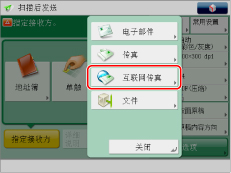
3.
从下拉列表选择所需模式。
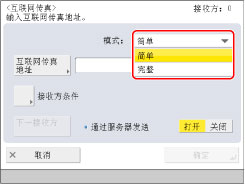
|
[简单]:
|
通过互联网将扫描数据作为图像发送。
|
|
[完整]:
|
通过互联网将扫描数据作为图像发送,并且用户会收到已成功发送互联网传真的确认。
|
|
注释
|
|
要使用“完整”模式发送,接收方机器必须支持该模式。如果使用“完整”模式发送,则可以确认互联网传真是否发送成功。
如果使用“完整”模式将文档发送给不支持“完整”模式的机器,则不能进行传送确认。在这种情况下,即使文档实际发送成功,相关作业也被视作未完成。此类作业在“状态确认/取消”屏幕上显示为<正在等待发送结果……>,直到达到[电子邮件/互联网传真设置]的[完整模式发送超时]中设置的时间。超时后,作业被移到日志,无法核对传送确认时,结果显示为<-->。(请参阅“完整模式发送超时”)
可以在[状态确认/取消]→[发送]→[日志]中确认文档的传送状态。如果文档已成功接收,将显示[正确];如果发送失败,将显示[错误];如果无法确认结果,将显示<-->。在“简单”模式中,禁用传送确认。即使传送已成功,也将显示<-->。
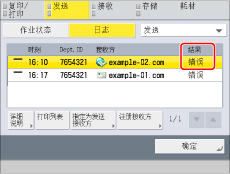 |
4.
按[互联网传真地址]。
5.
输入互联网传真地址→按[确定]。
|
注释
|
|
如果不通过服务器发送文档,且未使用DNS服务器注册接收方的IP地址,则以下列格式输入域名:(用户)@(接收方IP地址)。
|
6.
按[接收方条件]。
7.
设置接收方条件→按[确定]。
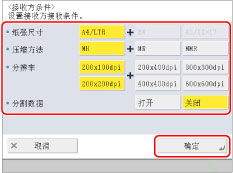
|
<纸张尺寸>:
|
设置发送时的纸张尺寸。[A4/LTR]中包括A5。
|
|
<压缩方法>:
|
MH(改进型霍夫曼编码):该方法扫描和压缩黑白点延伸区域。
MR(雷德修正):该方法扫描和压缩黑白点延伸区域。比MH更快。
MMR(改进型雷德修正):该方法是“雷德修正”的改进型,专用于数字机。比MR更快。
|
|
<分辨率>:
|
设置接收方可以接收的分辨率。
|
|
<分割数据>:
|
如果有合并接收的已分割数据的功能,选择[打开];如果没有,选择[关闭]。
如果发送的数据量超过[最大发送数据量]中设置的值,则发送时分割数据。
如果将“分割数据”设置设定为“关闭”时发送的数据量超过[最大发送数据量]中设置的值,则发生发送错误。(请参阅“最大发送数据量”)
|
|
须知
|
|
根据接收方机器规格设置接收方条件。如果设置接收方机器不支持的条件,则会出现发送错误。
|
8.
为<通过服务器发送>选择以下一种设置。
|
[打开]:
|
通过服务器发送文档。可以使用电子邮件发送方法通过互联网将文档发送到接收方。
|
|
[关闭]:
|
不通过服务器发送文档。可以在同一LAN(局域网)环境中将大量图像数据发送到接收方,而不会增加邮件服务器的负担。利用此选项可以快速地直接将文档发送到接收方。要使用该设置,需在DNS服务器上设置MX(邮件交换)记录。将“通过服务器发送”设置设定为“关闭”之前,询问“系统管理员”是否允许此类发送。
|
要添加其他接收方,按[下一接收方]→重复步骤3到8。
|
须知
|
|
要通过服务器发送文档,必须将[使用“通过服务器发送”]设置为“打开”。如果[使用“通过服务器发送”]设置为“关闭”,<通过服务器发送>会变灰并且不能被按下。建议同时将[允许不通过服务器的MDN]设置为“打开”。(请参阅“允许不通过服务器的MDN”)
|
|
注释
|
|
即使将<使用“通过服务器发送”>设置为“关闭”,也会通过服务器对使用“完整”模式发送的文档进行传送确认。
|
9.
按[确定]。